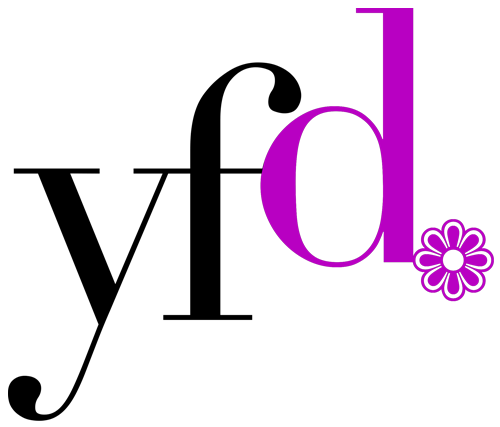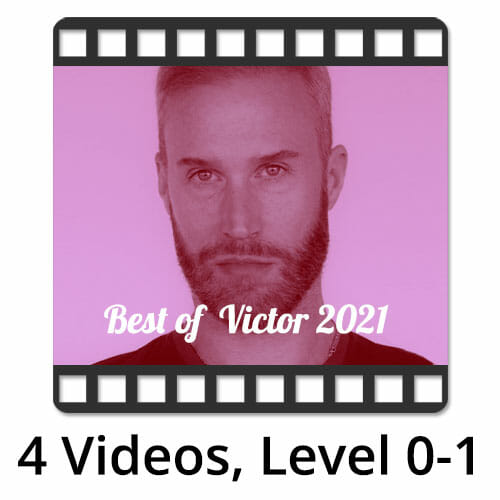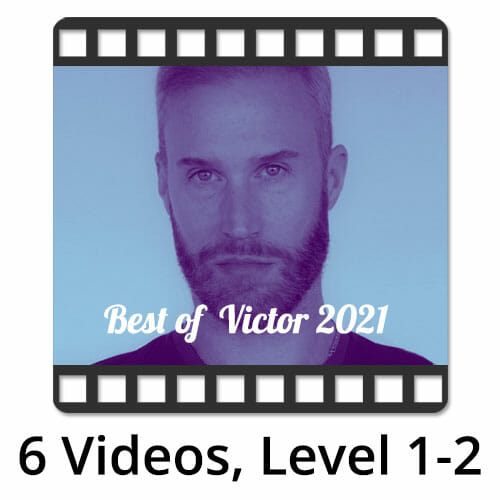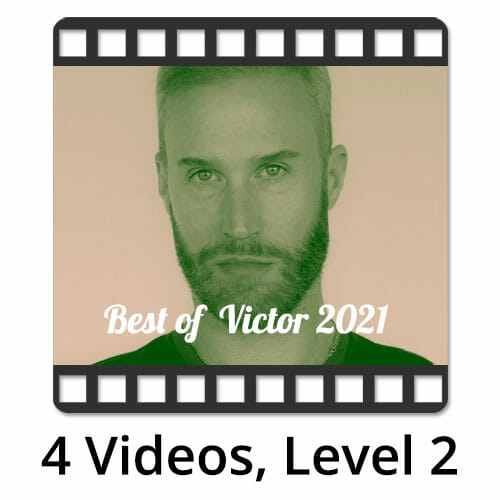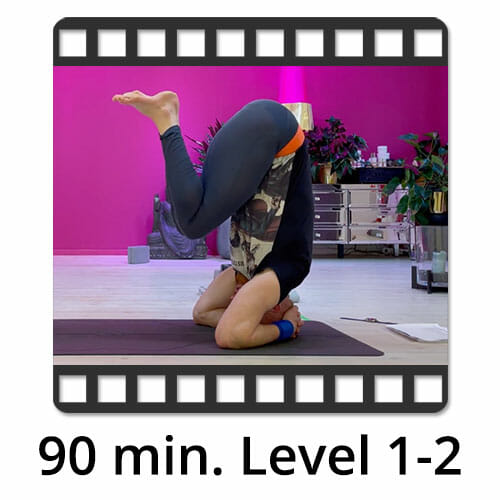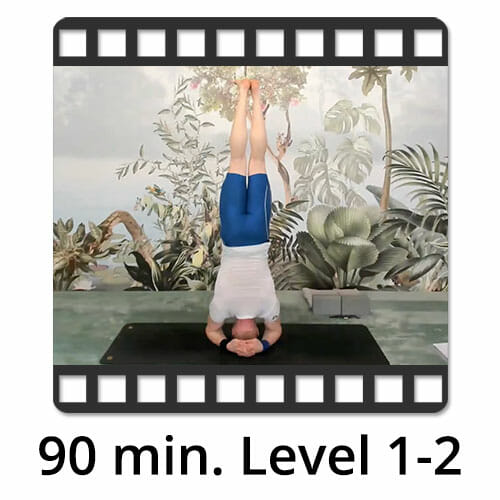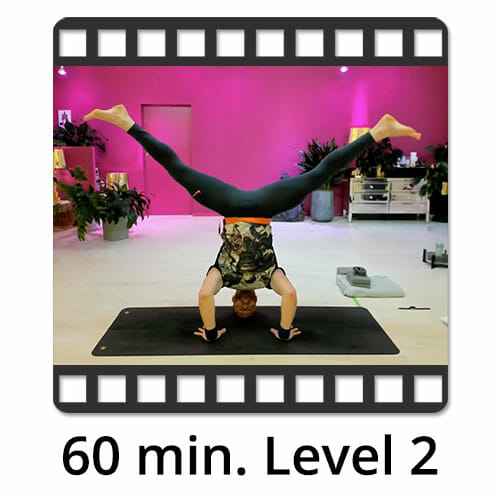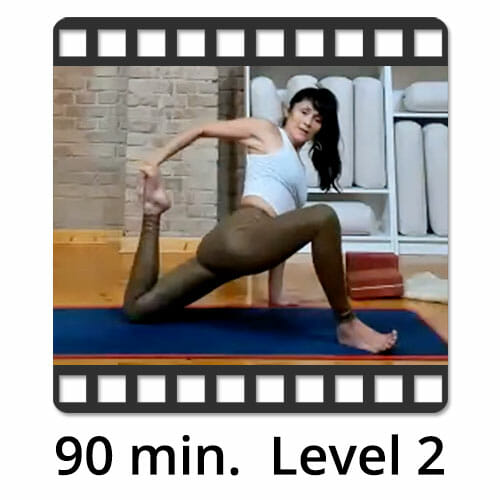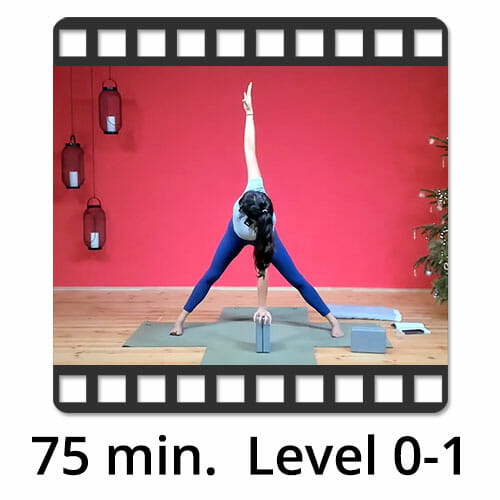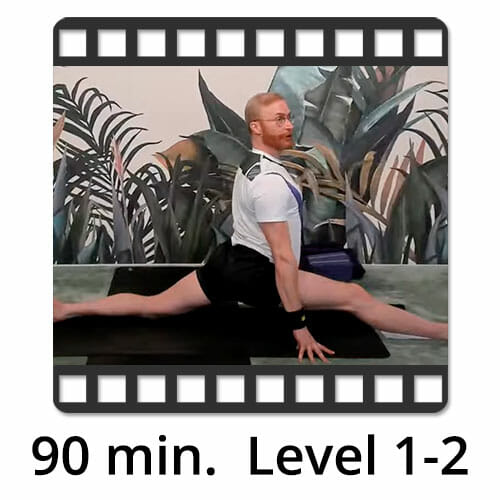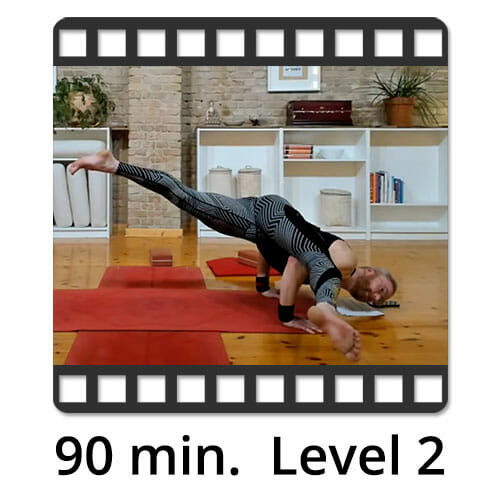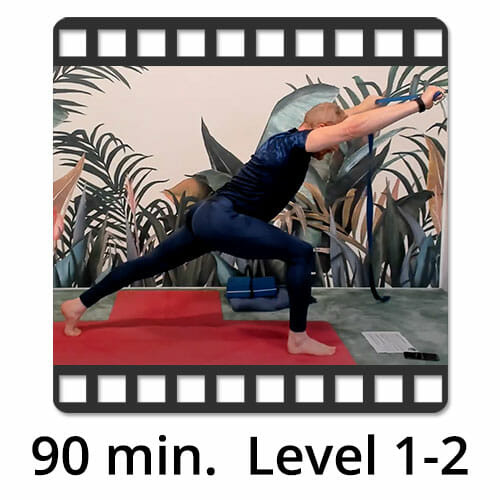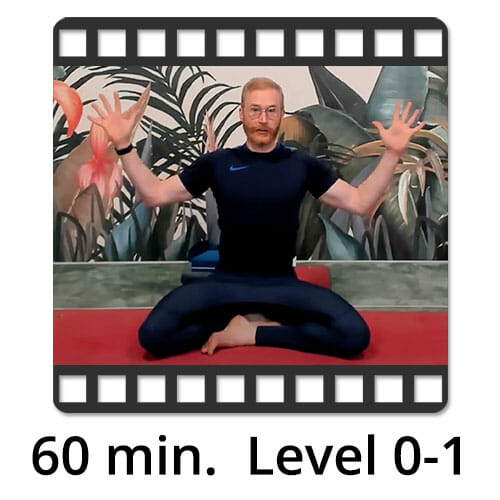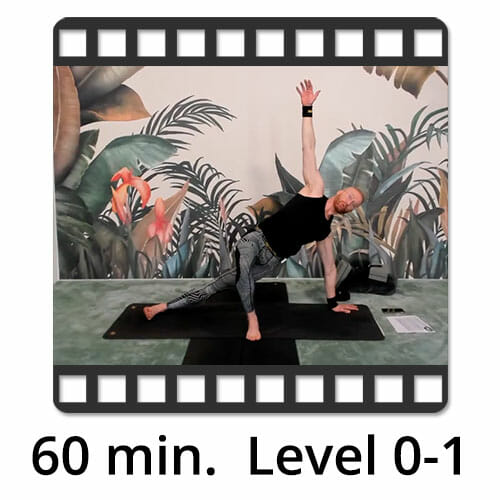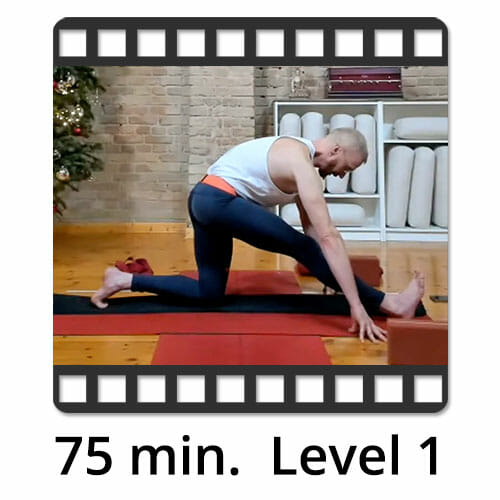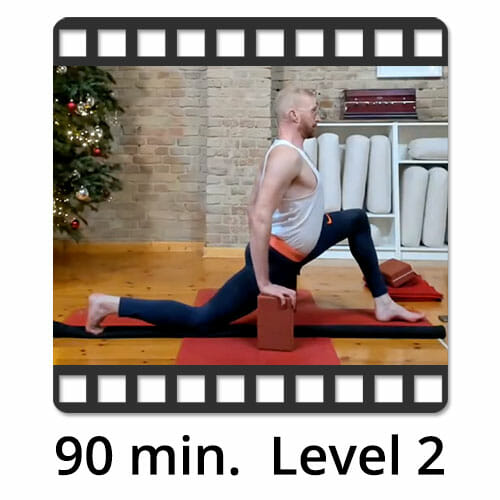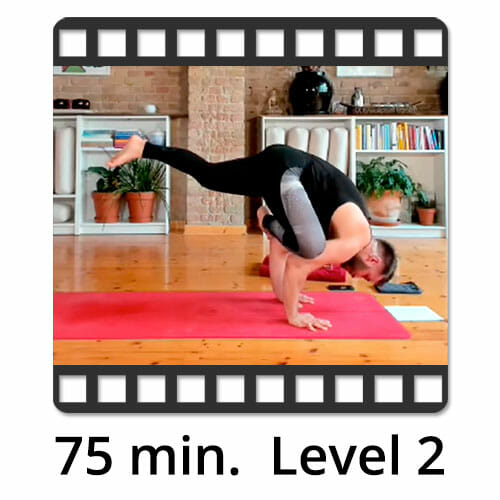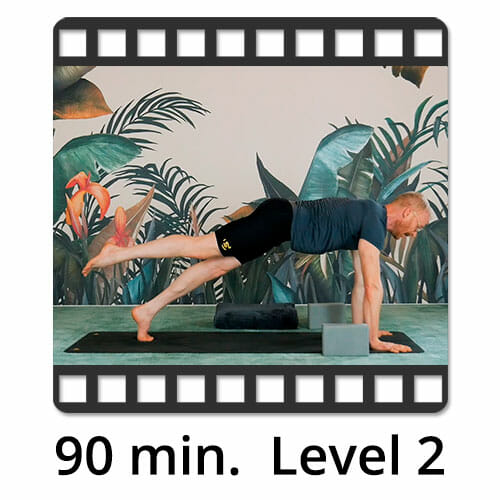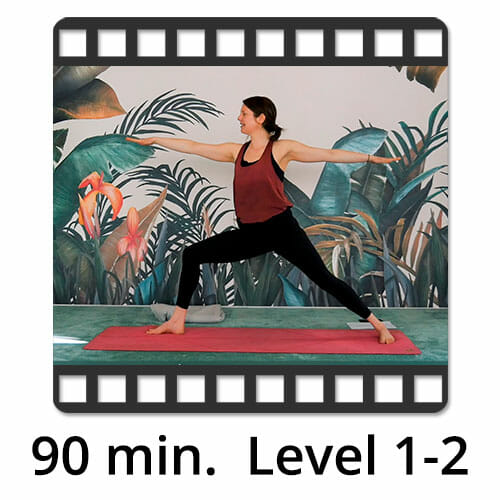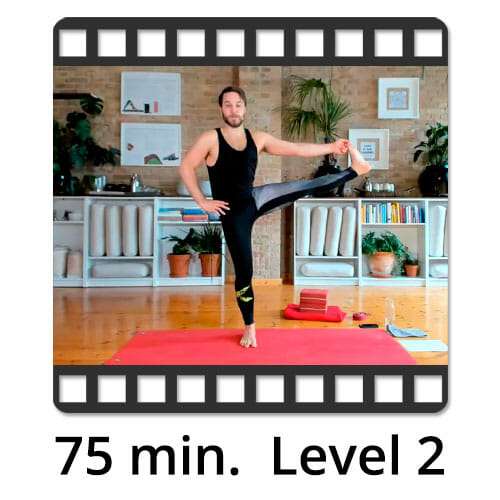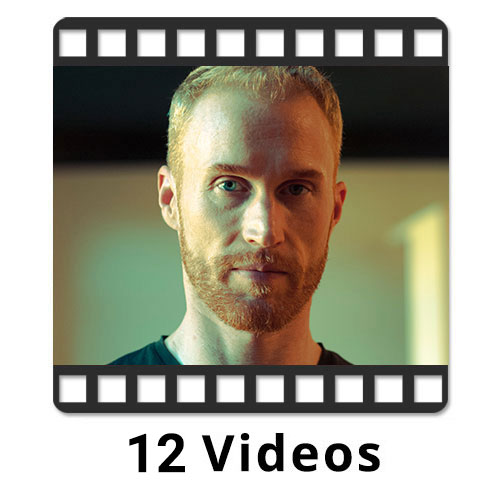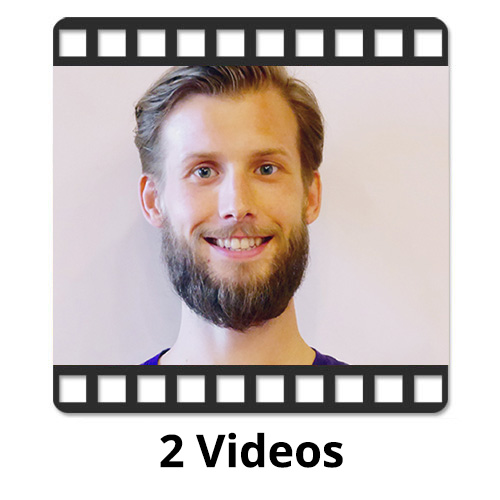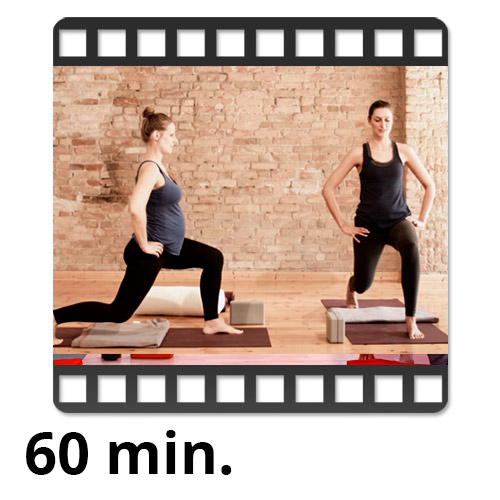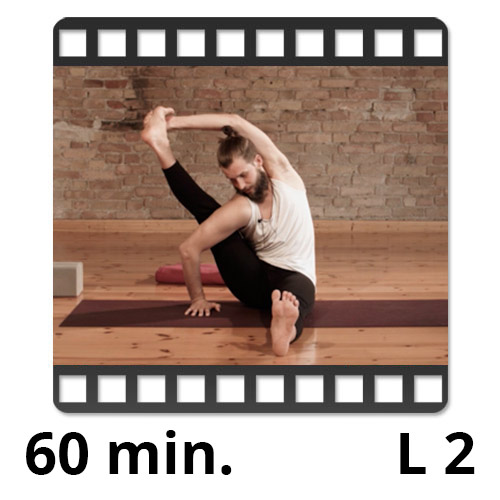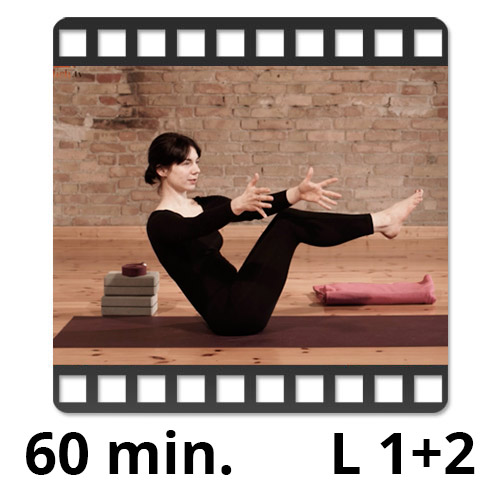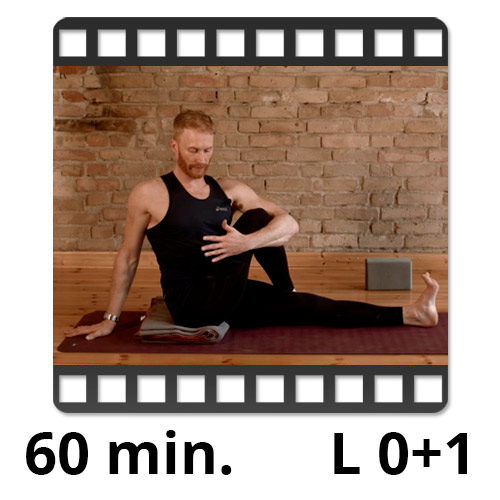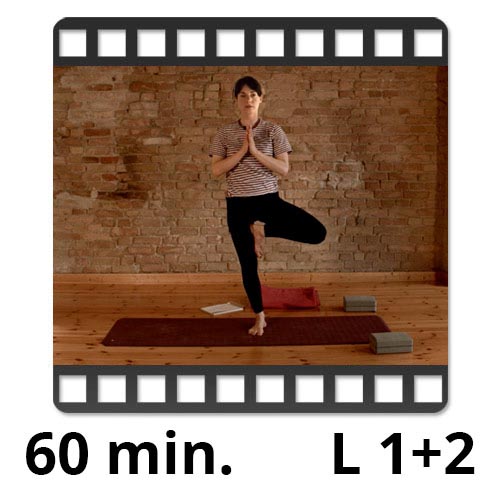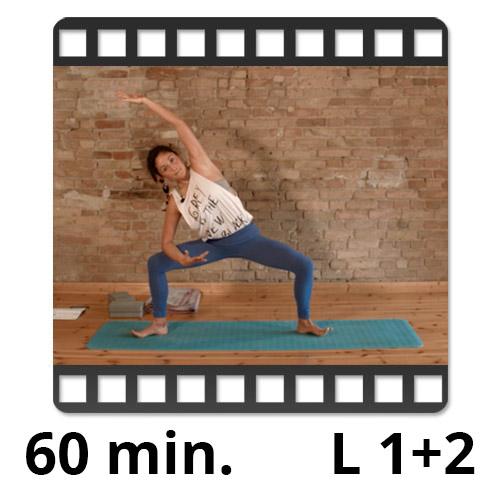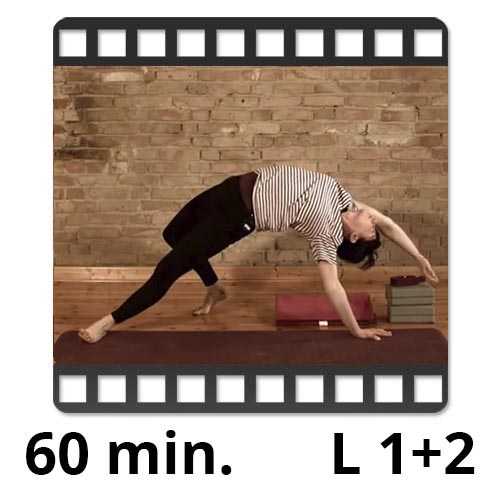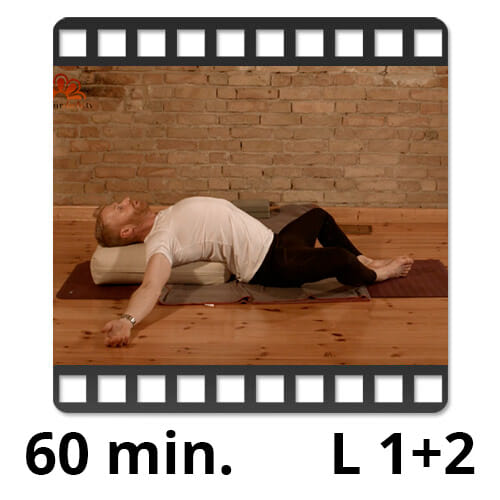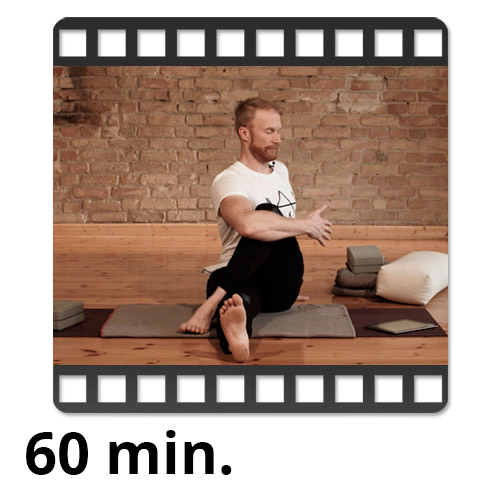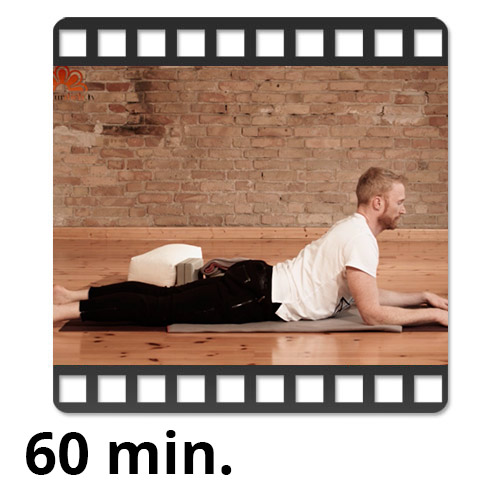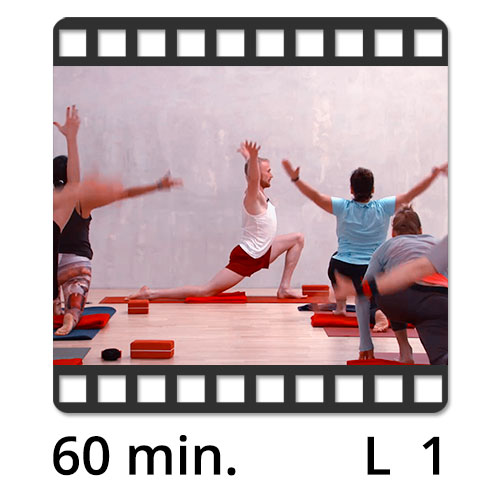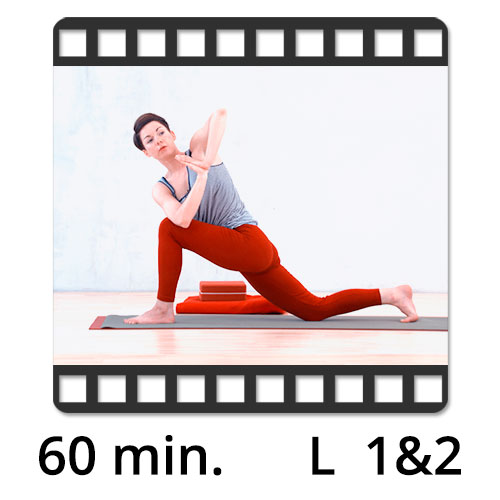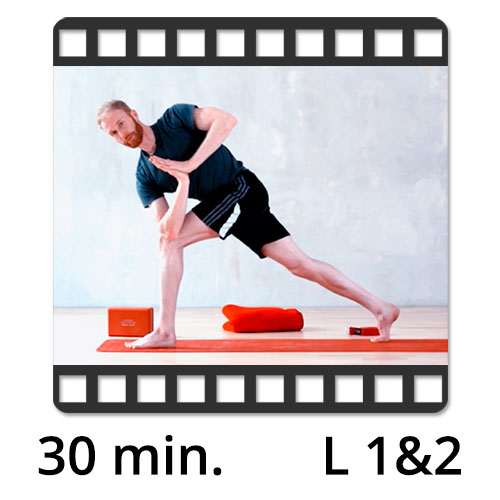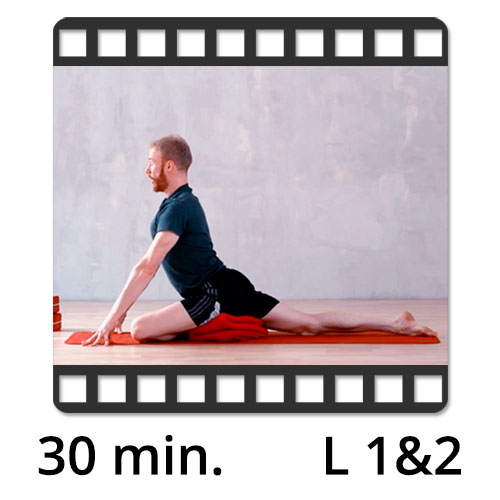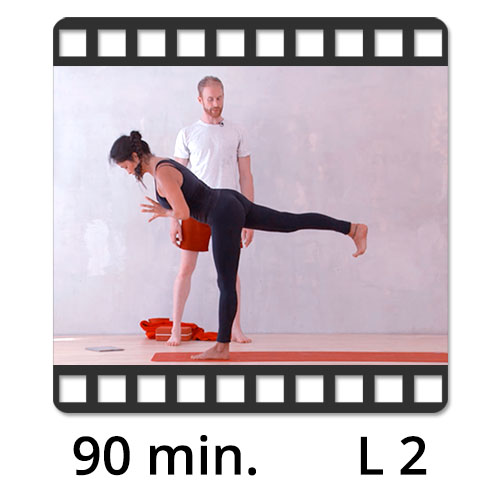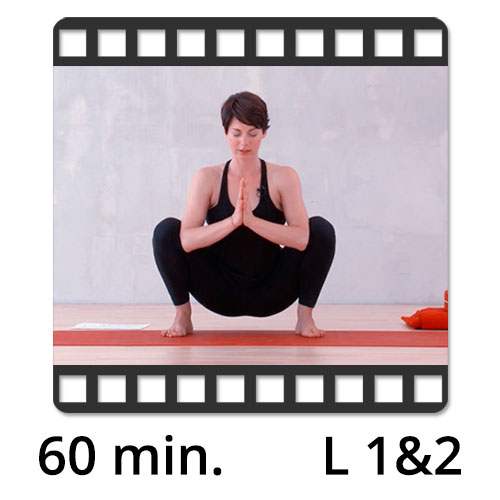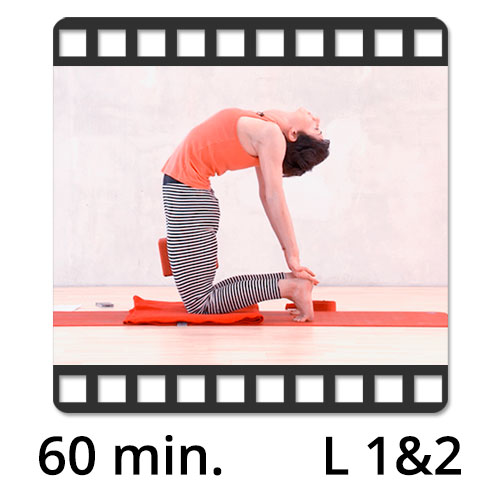Video-Shop
Yoga-Videos kaufen und herunterladen
Falls sich die Videodatei nach dem Download nicht öffnen lässt, bitte per Hand die Dateiendung von *.zip in *.mp4 ändern!
-
VIDEOPACK „Victor“
63,88 € -
VIDEOPACK „Sandra“
44,92 € -
VIDEOPACK „Jonathan“
11,98 € -
VIDEOPACK „Yin Yoga“
29,95 € -
VIDEOPACK „Level 0&1“
22,95 € -
VIDEOPACK „Level 2“
37,94 € -
VIDEOPACK „Level 1&2“
59,89 € -
VIDEO „Drehungen“ mit Victor
5,99 € -
VIDEO „Erdung“ mit Sandra
5,99 € -
VIDEO „Hüftöffner“ mit Lina
5,99 € -
VIDEO „Dreierpack“ mit Sandra
17,97 € -
VIDEO „Dreierpack“ mit Victor
17,97 € -
VIDEO „Standing Ovations“
5,99 € -
VIDEO „Detox Flow“
5,99 € -
VIDEO „Drehungen“
2,99 € -
VIDEO „Hüftöffner“
2,99 € -
VIDEO „Balance“
7,99 € -
VIDEO „Abendpraxis“
5,99 € -
VIDEO „Morgenpraxis“
5,99 € -
VIDEO „Hips Flow“
5,99 €
Videos kaufen und herunterladen
1. Video Format
Alle Video-Downloads aus dem Shop sind als HD-Videos in 1280x720p im MP4-Format (MPEG-4) hinterlegt und als ZIP-Datei verpackt. Je nach Länge des Videos variieren die Dateigrößen zwischen 400 MB und 1,5 GB. Je nach Geschwindigkeit Deiner Internetverbindung kann der Download entsprechend lange dauern. Erst wenn das Video komplett heruntergeladen ist, kannst Du es ansehen.
2. Download Link und Dateiformat
Nach dem Kauf erhältst Du neben einer Bestätigungs-Email eine weitere Email mit einem Download-Link. ACHTUNG: Je nach Browser, den du zum Download verwendest, kann es vorkommen, dass die heruntergeladene Videodatei die Endung .zip bekommt. Die Datei lässt sich aber nicht entpacken, da der Browser diese Endung generiert hat. Benenne dann ganz einfach die Dateiendung um in .mp4 – das ist das Videoformat. Dann lässt sich das Video ganz einfach öffnen.
4. Video in iTunes importieren
Nachdem Du das Video auf deinen Rechner heruntergeladen und entzippt hast, kannst Du es in iTunes importieren. Dazu öffne iTunes und wähle im Menü: Ablage > Zur Mediathek hinzufügen aus. Das Video wird in die Kategorie „Filme“ importiert.
5. Video aufs iPad oder iPhone importieren
Da es im Moment nicht die Möglichkeit gibt, Video-Downloads aus dem Shop direkt über den Download-Link aus der Email aufs iPad/iPhone zu speichern, musst Du den Umweg über Deinen Rechner und iTunes gehen. Wenn das Video bereits auf Deinen Rechner heruntergeladen und in iTunes importiert wurde, kannst Du Dein iPad/iPhone synchronisieren, um die Datei zu übertragen. Das Video liegt danach in „Videos“ auf Deinem iPad.
6. Video auf Apple TV ansehen
Aus iTunes heraus kannst Du Dir Video-Downloads aus dem Shop über Airplay auf Dein Apple TV streamen lassen. Dazu musst Du das Video zuerst in iTunes importieren (s. 4.) und von dort aus kannst Du es über Dein WIFI streamen.
7. Andere Videoplayer
Außer über iTunes kannst Du Dir die Videos zum Beispiel über den VLC Player ansehen, den es kostenlos zum Download gibt.
8. Hilfe
Solltest Du Fragen zu den Video-Downloads haben oder es treten Probleme auf, dann schicke bitte eine Email an micha@yfdberlin.com. Wir helfen Dir dann schnellstmöglich weiter.